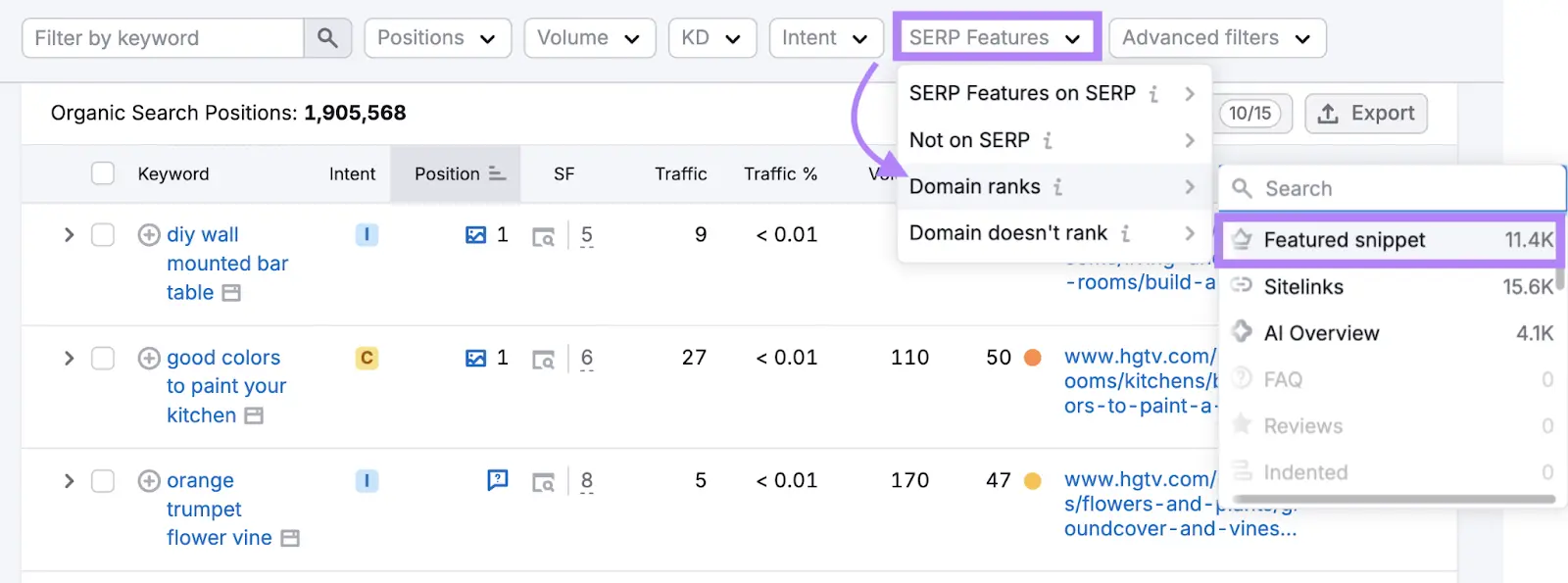WordPress自定义字段是一个强大的工具,利用自定义字段,你可以轻松实现复杂内容的结构化和呈现,无需编写大量代码。通过Advanced Custom Fields (ACF)等插件,用户可以方便地创建自定义表单、扩展用户配置文件,并在模板文件中动态显示这些数据。
自定义字段还可以与Gutenberg区块编辑器无缝结合,提高页面构建的灵活性和效率。在WooCommerce产品页面中使用自定义字段,更是能帮助商家个性化产品信息,提升用户体验。对于谷歌SEO,自定义字段也提供了更多优化的可能性,通过结构化数据提高搜索引擎的理解和索引效率。
什么是WordPress自定义字段
自定义字段的基本概念与用途
自定义字段(Custom Fields)是WordPress的一种功能,允许用户为文章、页面或自定义内容类型添加附加元数据。这些附加信息可以是文本、数字、日期、文件上传等各种类型的数据。通过自定义字段,用户可以更灵活地管理和展示内容。例如,在一个外贸独立站上,你可以使用自定义字段添加产品规格、客户评价或促销信息,从而使页面更加丰富和有条理。
自定义字段在内容管理中的优势
自定义字段最大的优势在于它们的灵活性和可扩展性。利用自定义字段,你可以:
– 结构化数据:通过将不同类型的数据组织在一起,使得信息呈现更有逻辑性。
– 提高可管理性:简单易用的界面让内容编辑变得更加便捷。
– 增强用户体验:通过动态显示个性化内容,提高用户在外贸独立站的互动性和满意度。
– 精细化控制:可以对每一篇文章或页面进行精细调整,满足不同场景需求。
2. WordPress自定义字段的应用场景
在外贸独立站中使用自定义字段的实际案例
在外贸独立站的具体应用中,自定义字段可以帮助你实现更复杂、更有吸引力的内容布局。例如:
– 产品页优化:为每个产品添加详细的规格参数、库存状态、客户评价等信息,这些数据可以通过自定义字段来管理和展示。
– 博客文章增强:在博客文章中添加相关资源链接、作者简介、相关文章推荐等,提升文章的价值和用户粘性。
– 多语言支持:通过自定义字段管理不同语言的内容,实现外贸独立站的全球化运营。
自定义字段如何提升用户体验和数据结构化
自定义字段不仅让内容管理更加高效,还能显著提升用户体验。以下是一些具体的方法和步骤:
1. 创建和配置自定义字段:
– 使用Advanced Custom Fields (ACF)插件:安装并激活ACF插件后,进入“自定义字段”菜单,点击“添加新建字段组”,根据需要设置各类字段。
– 手动添加自定义字段:在编辑文章或页面时,通过点击“添加自定义字段”按钮,手动输入字段名称和值。
2. 在模板文件中调用自定义字段:
– 使用PHP代码:在主题的模板文件中,使用`get_post_meta()`函数来获取并显示自定义字段的值。例如:
“`php
$value = get_post_meta($post->ID, ‘your_custom_field_name’, true);
echo $value;
“`
– 使用短代码:通过编写自定义短代码,将自定义字段的内容嵌入到文章或页面中。
3. 优化显示效果:
– 动态显示:根据用户行为或页面条件,动态调整自定义字段的显示内容。
– 样式美化:通过CSS对自定义字段的输出进行样式美化,使其与网站整体设计风格一致。
4. 增强SEO和用户互动:
– 使用结构化数据:通过自定义字段添加结构化数据标签,提升谷歌SEO效果。
– 提高内容相关性:在适当位置显示相关的自定义字段内容,提升用户阅读体验和互动率。
设置和管理自定义字段
1. 如何在WordPress中添加自定义字段
手动添加自定义字段
手动添加自定义字段的方法适用于希望简单快速地为某篇文章或页面添加附加信息的用户。具体步骤如下:
1. 在WordPress后台,进入“文章”或“页面”编辑界面。
2. 滚动到编辑页面底部,找到“自定义字段”模块。如果没有看到该模块,可以点击右上角的“屏幕选项”,勾选“自定义字段”选项。
3. 点击“添加自定义字段”,输入字段名称和对应的值,然后点击“添加自定义字段”按钮保存。
使用ACF插件添加自定义字段
Advanced Custom Fields (ACF)插件提供了更加灵活和强大的自定义字段管理功能。具体步骤如下:
1. 在WordPress后台,进入“插件”菜单,点击“安装插件”。
2. 搜索“Advanced Custom Fields”,点击“安装”,然后激活插件。
3. 激活后,进入“自定义字段”菜单,点击“添加新建字段组”。
4. 为字段组命名并添加相应的字段类型,如文本框、图片上传、选择框等。
5. 配置字段的显示规则,比如在哪些页面或文章类型中显示这些字段。
6. 保存字段组后,这些字段将出现在相应页面或文章的编辑界面中,可以直接进行数据输入。
2. 自定义字段的数据存储与管理
自定义字段的数据存储位置解析
自定义字段的数据通常存储在WordPress数据库的 `wp_postmeta` 表中。每个自定义字段都有一个唯一的 `meta_key` 和对应的 `meta_value`,并通过 `post_id` 与具体的文章或页面关联。因此,理解数据存储结构有助于更好地管理和维护自定义字段数据。
自定义字段的数据验证和清理
为了确保数据的准确性和完整性,需要对自定义字段的数据进行验证和清理。以下是一些常见的方法:
1. 数据验证:在保存自定义字段数据时,使用适当的验证函数。例如,可以使用 `sanitize_text_field()` 清理文本输入,使用 `validate_file()` 检查文件上传。
“`php
add_action(‘save_post’, ‘my_custom_field_validation’);
function my_custom_field_validation($post_id) {
if (isset($_POST[‘my_custom_field’])) {
$sanitized_value = sanitize_text_field($_POST[‘my_custom_field’]);
update_post_meta($post_id, ‘my_custom_field’, $sanitized_value);
}
}
“`
2. 数据清理:定期检查和删除冗余或不再需要的自定义字段数据,确保数据库的清洁和高效运行。
“`php
add_action(‘before_delete_post’, ‘my_custom_field_cleanup’);
function my_custom_field_cleanup($post_id) {
delete_post_meta($post_id, ‘my_custom_field’);
}
“`
3. 使用自定义字段创建复杂内容结构
添加多种字段类型(文本、图片、选择框等)
通过ACF插件,可以轻松添加多种类型的自定义字段,为内容创建复杂的数据结构。具体步骤如下:
1. 在“自定义字段”菜单中,点击已创建的字段组或新建字段组。
2. 点击“添加字段”,选择字段类型(如文本、图片、选择框等)。
3. 配置字段的详细设置,例如名称、说明、默认值等。
4. 保存字段后,这些字段将出现在相应的内容编辑界面中,可以直接填充数据。
实现复杂内容布局的具体示例
利用自定义字段,可以实现复杂的内容布局,例如在产品页面中展示详细的产品规格、图表、客户评价等。具体步骤如下:
1. 创建字段组:按照上面的步骤创建字段组,并添加必要的字段,例如“产品规格”、“产品图片”、“客户评价”等。
2. 配置模板文件:在主题的模板文件中,使用 `get_post_meta()` 函数获取并显示自定义字段的值。例如:
“`php
<h2>产品规格</h2>
<p><?php echo get_post_meta($post->ID, ‘product_specs’, true); ?></p>
<h2>客户评价</h2>
<p><?php echo get_post_meta($post->ID, ‘customer_review’, true); ?></p>
“`
3. 动态显示内容:使用条件判断和循环语句,根据用户行为或页面条件,动态调整自定义字段的显示内容。例如:
“`php
if ($specs = get_post_meta($post->ID, ‘product_specs’, true)) {
echo ‘<h2>产品规格</h2>’;
echo ‘<p>’ . $specs . ‘</p>’;
}
if ($reviews = get_post_meta($post->ID, ‘customer_review’, true)) {
echo ‘<h2>客户评价</h2>’;
echo ‘<p>’ . $reviews . ‘</p>’;
}
“`
在模板文件中调用和显示自定义字段
1. 在模板文件中显示自定义字段
使用PHP代码在前端模板中调用自定义字段
要在WordPress前端模板中显示自定义字段,首先需要了解如何获取这些自定义字段的数据。具体方法如下:
1. 获取自定义字段的值:
使用 `get_post_meta()` 函数,可以方便地获取文章或页面的自定义字段值。例如,假设你有一个自定义字段名为 `product_price`,可以通过以下代码在模板文件中获取并显示其值:
“`php
<?php
$product_price = get_post_meta(get_the_ID(), ‘product_price’, true);
if (!empty($product_price)) {
echo ‘<p>价格: ‘ . esc_html($product_price) . ‘</p>’;
}
?>
“`
2. 动态显示自定义字段内容的方法:
根据不同的条件动态显示自定义字段内容,可以提升页面的灵活性和用户体验。例如,根据用户角色显示不同的内容:
“`php
<?php
if (current_user_can(‘administrator’)) {
$admin_note = get_post_meta(get_the_ID(), ‘admin_note’, true);
if (!empty($admin_note)) {
echo ‘<p>管理员备注: ‘ . esc_html($admin_note) . ‘</p>’;
}
} else {
$user_note = get_post_meta(get_the_ID(), ‘user_note’, true);
if (!empty($user_note)) {
echo ‘<p>用户备注: ‘ . esc_html($user_note) . ‘</p>’;
}
}
?>
“`
以上代码根据用户权限动态显示不同的自定义字段内容,提高了内容展示的针对性和互动性。
2. 自定义页面模板与自定义字段结合
创建自定义页面模板并整合自定义字段
1. 创建自定义页面模板:
首先,需要在你的主题目录下创建一个新的PHP文件,例如 `template-custom.php`,并在文件顶部添加以下代码定义模板名称:
“`php
<?php
/
Template Name: 自定义页面模板
/
get_header();
?>
<div class=”container”>
<h1><?php the_title(); ?></h1>
<div class=”content”>
<?php
while (have_posts()) : the_post();
the_content();
endwhile;
?>
</div>
</div>
<?php get_footer(); ?>
“`
这样,你就创建了一个基本的自定义页面模板,可以在WordPress编辑页面时选择该模板。
2. 在自定义页面模板中集成自定义字段:
假设你有几个自定义字段,如 `page_subtitle` 和 `highlight_section`,可以通过以下代码将它们集成到自定义页面模板中:
“`php
<?php
/
Template Name: 自定义页面模板
/
get_header();
?>
<div class=”container”>
<h1><?php the_title(); ?></h1>
<?php
$page_subtitle = get_post_meta(get_the_ID(), ‘page_subtitle’, true);
if (!empty($page_subtitle)) {
echo ‘<h2>’ . esc_html($page_subtitle) . ‘</h2>’;
}
?>
<div class=”content”>
<?php
while (have_posts()) : the_post();
the_content();
endwhile;
?>
</div>
<?php
$highlight_section = get_post_meta(get_the_ID(), ‘highlight_section’, true);
if (!empty($highlight_section)) {
echo ‘<div class=”highlight-section”>’ . wp_kses_post($highlight_section) . ‘</div>’;
}
?>
</div>
<?php get_footer(); ?>
“`
自定义字段与插件的结合使用
1. Advanced Custom Fields (ACF)插件
ACF插件的安装和设置
为了充分利用WordPress自定义字段,ACF插件是一款非常实用的工具。以下是详细的安装和设置步骤:
1. 安装ACF插件:
– 登录到WordPress后台。
– 导航到“插件”菜单,点击“安装插件”。
– 在搜索框中输入“Advanced Custom Fields”。
– 找到插件后,点击“现在安装”,然后点击“激活”。
2. 设置ACF插件:
– 激活插件后,在WordPress后台会出现一个“自定义字段”菜单。
– 点击“自定义字段”菜单,选择“添加新建字段组”。
– 为字段组命名,并开始添加具体的字段类型(如文本、图片、选择框等)。
– 配置每个字段的详细设置,例如字段名称、说明、默认值等。
– 设置字段组的显示规则,例如在哪些页面或文章类型中显示这些字段。
– 保存字段组,这样在相应的内容编辑界面就可以看到并使用这些字段。
高级自定义字段插件(ACF)的最佳实践
为了更好地利用ACF插件,提高工作效率和数据管理的准确性,以下是一些最佳实践:
1. 合理命名字段:确保每个字段的名称简洁明了,便于记忆和调用。
2. 分组字段:为不同类型的数据创建不同的字段组,便于管理和维护。
3. 使用条件逻辑:根据不同的情况显示或隐藏字段,提高数据录入的灵活性。
4. 字段验证:为字段设置验证规则(如必填项、数据格式等),确保数据的准确性和完整性。
2. 自定义字段与Gutenberg区块编辑器配合使用
在Gutenberg区块中嵌入自定义字段
Gutenberg区块编辑器提供了更直观的内容编辑方式,可以方便地嵌入自定义字段。具体方法如下:
1. 创建一个新的Gutenberg区块:
– 使用ACF插件提供的功能,可以创建自定义的Gutenberg区块。
– 在“自定义字段”菜单中,选择“添加新建字段组”。
– 在字段组设置中,选择“Block”作为位置规则,配置区块的字段。
– 保存后,自定义区块将在Gutenberg编辑器中可用。
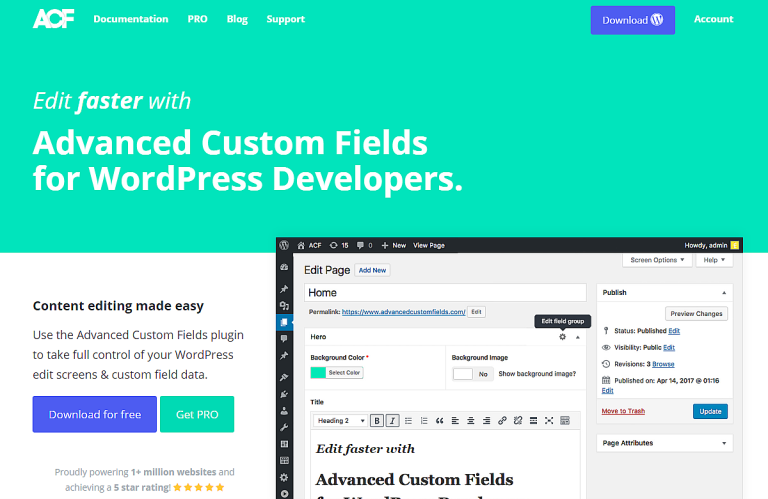
2. 在Gutenberg编辑器中使用自定义字段:
– 打开需要编辑的文章或页面,切换到Gutenberg编辑器。
– 点击“添加区块”按钮,找到刚刚创建的自定义区块。
– 添加自定义区块后,可以直接在编辑器内填写自定义字段的数据。
提高编辑效率的技巧
为了提升在Gutenberg编辑器中使用自定义字段的效率,可以尝试以下方法:
1. 预设模板:为常用的自定义字段或区块预设模板,避免重复操作。
2. 快捷键和快捷方式:熟悉并使用Gutenberg编辑器的快捷键和快捷方式,提高编辑速度。
3. 实时预览:利用Gutenberg的实时预览功能,随时检查自定义字段的效果,及时调整。
3. 自定义字段与WooCommerce产品页面整合
在产品页面中添加和显示自定义字段
自定义字段可以极大地增强WooCommerce产品页面的信息丰富度和展示效果。具体方法如下:
1. 创建自定义字段:
– 使用ACF插件为WooCommerce产品创建必要的自定义字段(如产品规格、库存状态、客户评价等)。
– 设置字段组的位置规则,使其显示在产品编辑页面中。
2. 在产品编辑页面中输入数据:
– 打开WooCommerce产品编辑页面,可以看到新增的自定义字段。
– 根据需要填写相应的数据,并保存产品。
3. 在前端显示自定义字段:
– 编辑主题中的`single-product.php`模板文件,使用`get_post_meta()`函数调用并显示自定义字段的值。例如:
“`php
<?php
$product_specs = get_post_meta(get_the_ID(), ‘product_specs’, true);
if (!empty($product_specs)) {
echo ‘<div class=”product-specs”>’ . esc_html($product_specs) . ‘</div>’;
}
?>
“`
提升产品信息展示的灵活性和美观度
为了使产品信息展示更加灵活和美观,可以采取以下措施:
1. 样式美化:通过CSS对自定义字段内容进行样式美化,使其与整体页面设计风格一致。
2. 动态展示:根据用户行为或产品属性动态调整自定义字段的显示内容,提高用户体验。
3. 交互设计:增加交互元素(如标签切换、悬停效果等),使产品信息展示更加生动。
自定义字段的高级应用
1. 自动化自定义字段的数据输入
利用自定义字段进行批量数据输入
批量数据输入可以显著提高数据管理效率,特别是在处理大量内容时。以下是具体的方法和步骤:
1. 准备CSV文件:将需要导入的数据整理成CSV文件,每列对应一个自定义字段的名称。
2. 使用插件导入数据:
– 安装并激活“WP All Import”插件。
– 导入CSV文件,映射CSV列与自定义字段。
– 配置导入规则,确保数据准确写入对应的自定义字段。
3. 执行导入:点击“开始导入”,等待数据导入完成。
自动化数据输入的工具和方法
除了手动导入,还可以通过编程实现自动化数据输入。以下是一个简要示例:
1. 创建自定义脚本,使用WordPress提供的函数`wp_insert_post()` 和 `update_post_meta()` 添加和更新自定义字段的数据。
“`php
function import_custom_fields_from_csv($file_path) {
if (($handle = fopen($file_path, “r”)) !== FALSE) {
while (($data = fgetcsv($handle, 1000, “,”)) !== FALSE) {
$post_id = wp_insert_post(array(
‘post_title’ => $data[0],
‘post_content’ => $data[1],
‘post_status’ => ‘publish’,
‘post_type’ => ‘post’
));
update_post_meta($post_id, ‘custom_field_name’, $data[2]);
}
fclose($handle);
}
}
“`
2. 通过自定义字段实现多语言支持
多语言插件与自定义字段的结合
借助多语言插件如Polylang或WPML,可以轻松管理和显示多语言内容。具体方法如下:
1. 安装多语言插件:
– 安装并激活Polylang或WPML插件。
2. 配置多语言设置:
– 在插件设置中添加需要支持的语言。
– 设置默认语言及其他相关选项。
3. 与自定义字段结合使用:
– 对于每种语言,都创建对应的自定义字段组。
– 使用ACF插件,将自定义字段组与特定语言关联。
如何管理和显示多语言内容
1. 在编辑页面中管理多语言内容:
– 在编辑文章或页面时,切换到不同语言的编辑界面。
– 填写相应语言的自定义字段内容。
2. 前端显示多语言内容:
– 在模板文件中,根据当前语言显示对应的自定义字段内容。例如,使用Polylang的`pll_current_language()`函数获取当前语言,并根据语言条件显示不同内容:
“`php
$current_lang = pll_current_language();
if ($current_lang == ‘en’) {
echo get_post_meta(get_the_ID(), ‘custom_field_en’, true);
} else {
echo get_post_meta(get_the_ID(), ‘custom_field_cn’, true);
}
“`
3. 利用自定义字段进行自定义查询
自定义字段的查询与过滤方法
利用自定义字段进行自定义查询,可以更精准地筛选和展示内容。具体方法如下:
1. 使用WP_Query进行自定义查询:
– 创建自定义查询参数,其中包括自定义字段的查询条件:
“`php
$args = array(
‘post_type’ => ‘post’,
‘meta_query’ => array(
array(
‘key’ => ‘custom_field_name’,
‘value’ => ‘specific_value’,
‘compare’ => ‘=’
)
)
);
$custom_query = new WP_Query($args);
“`
2. 循环输出查询结果:
– 使用自定义查询结果,通过循环输出:
“`php
if ($custom_query->have_posts()) {
while ($custom_query->have_posts()) {
$custom_query->the_post();
the_title(‘<h2>’, ‘</h2>’);
the_content();
}
wp_reset_postdata();
} else {
echo ‘No posts found’;
}
“`
在前端展示自定义查询结果
1. 创建自定义模板:在主题目录下创建自定义模板文件,例如 `template-custom-query.php`,并在文件顶部添加模板名称注释。
2. 在模板文件中插入自定义查询代码:按照上面的自定义查询方法,插入查询和输出代码。
3. 应用自定义模板:在WordPress后台页面编辑界面选择并应用此自定义模板。
4. 自定义字段在会员网站中的应用
会员信息的自定义字段设置
在会员网站中,自定义字段可以用于扩展用户配置文件,记录更多会员信息。具体方法如下:
1. 创建用户自定义字段:
– 使用ACF插件,为用户(User)创建字段组,例如“个人简介”、“社交媒体链接”等。
2. 在用户编辑页面中显示:
– 字段组位置规则设置为“用户编辑页面”,保存后,在管理员后台用户编辑页面中可以看到这些自定义字段。
个性化会员数据展示
1. 在前端模板中调用会员自定义字段:
– 在用户档案页面模板中,通过`get_user_meta()`函数获取并显示用户的自定义字段数据:
“`php
$user_id = get_current_user_id();
$bio = get_user_meta($user_id, ‘user_bio’, true);
echo ‘<p>’ . esc_html($bio) . ‘</p>’;
“`
2. 动态显示会员数据:可以根据用户角色或权限,不同地显示会员数据,提高个性化体验。
5. 自定义字段与REST API的结合
使用REST API访问和操作自定义字段
通过WordPress REST API,可以远程访问和操作自定义字段,实现前后端分离的开发。具体方法如下:
1. 注册自定义字段以支持REST API:
在主题的`functions.php`文件中,使用 `register_rest_field()` 函数注册自定义字段:
“`php
add_action(‘rest_api_init’, function() {
register_rest_field(‘post’, ‘custom_field_name’, array(
‘get_callback’ => function($object) {
return get_post_meta($object[‘id’], ‘custom_field_name’, true);
},
‘update_callback’ => function($value, $object) {
return update_post_meta($object->ID, ‘custom_field_name’, sanitize_text_field($value));
},
‘schema’ => null,
));
});
“`
2. 通过REST API访问和更新自定义字段:
– 获取自定义字段:发送GET请求到 `/wp-json/wp/v2/posts/{id}`,可以获取包含自定义字段的文章数据。
– 更新自定义字段:发送POST请求到 `/wp-json/wp/v2/posts/{id}`,并在请求体中包含自定义字段的数据。
实现前后端分离的外贸独立站开发
1. 前端框架选择:选择React、Vue.js等现代前端框架,搭建前端应用。
2. 与WordPress REST API集成:
– 使用前端框架的HTTP库(如Axios)发送请求,与WordPress REST API通信。
– 获取和更新自定义字段数据,实现动态内容展示和交互。
6. 自定义字段的条件逻辑设置
设置条件逻辑以控制字段显示
ACF插件提供了条件逻辑功能,可以根据不同条件显示或隐藏自定义字段,提高表单的交互体验。具体方法如下:
1. 配置条件逻辑:在创建或编辑自定义字段时,设置条件逻辑规则。例如,根据另一个字段的值决定是否显示该字段。
– 选择“条件逻辑”选项,添加条件规则(例如,当字段A的值为X时,显示字段B)。
2. 保存并应用:保存字段组设置,条件逻辑将自动生效。
提高表单交互体验
1. 动态表单展示:通过条件逻辑,使表单更加灵活和智能,根据用户输入动态调整表单结构。
2. 用户友好性:减少不必要的输入项,提供更简洁和直观的表单体验,提高表单填写效率和准确性。
自定义字段对谷歌SEO的影响
自定义字段在谷歌SEO中的作用
自定义字段不仅可以增强网站的内容管理,还能在谷歌SEO中发挥重要作用。具体方法如下:
1. 丰富页面内容:
– 自定义字段可以添加额外的信息,如产品规格、用户评论、详细描述等,增加页面内容的深度和相关性,有助于提升搜索引擎排名。
2. 提高关键词覆盖:
– 通过自定义字段,可以在页面中自然地包含更多相关关键词,从而提高页面在各种搜索查询中的可见性。
优化自定义字段内容以提高搜索引擎排名
为了充分利用自定义字段来优化SEO,以下是具体的方法和步骤:
1. 确保字段内容高质量:填写自定义字段时,内容要准确、有用,并且与页面主题高度相关。避免填充无意义的关键词或重复内容。
2. 使用语义化标签:在显示自定义字段内容时,使用适当的HTML标签(如`<h1>`、`<h2>`、`<p>`等),帮助搜索引擎更好地理解内容结构。
“`php
<?php
$product_spec = get_post_meta(get_the_ID(), ‘product_spec’, true);
if (!empty($product_spec)) {
echo ‘<h2>产品规格</h2>’;
echo ‘<p>’ . esc_html($product_spec) . ‘</p>’;
}
?>
“`
3. 合理使用关键词:在自定义字段内容中,自然地嵌入目标关键词,避免过度优化或关键词堆砌。
4. 定期更新内容:保持自定义字段内容的新鲜和准确,例如定期更新产品信息、用户评价等,吸引搜索引擎蜘蛛频繁抓取和索引。
2. 结构化数据与自定义字段结合
使用自定义字段生成结构化数据
结构化数据(Schema Markup)可以帮助搜索引擎更好地理解页面内容,从而提升在搜索结果中的展示效果。具体步骤如下:
1. 选择合适的Schema类型:根据页面内容,选择合适的Schema类型(如Product、Article、Recipe等)。
2. 在自定义字段中填写其内容:为自定义字段配置相应的Schema属性。例如,为产品页面添加“价格”、“库存状态”等字段。
3. 在模板文件中输出结构化数据:
– 使用JSON-LD格式,在页面头部或脚部插入结构化数据脚本:
“`php
<?php
$product_price = get_post_meta(get_the_ID(), ‘product_price’, true);
$product_availability = get_post_meta(get_the_ID(), ‘product_availability’, true);
?>
<script type=”application/ld+json”>
{
“@context”: “https://schema.org/”,
“@type”: “Product”,
“name”: “<?php the_title(); ?>”,
“offers”: {
“@type”: “Offer”,
“price”: “<?php echo esc_html($product_price); ?>”,
“availability”: “<?php echo esc_html($product_availability); ?>”
}
}
</script>
“`
提高内容在搜索结果中的可见度
通过自定义字段生成结构化数据,可以显著提高页面在搜索结果中的展示效果,具体方法如下:
1. 丰富的搜索结果展示:结构化数据可以使页面在搜索结果中以富文本摘要的形式展示(如评分、价格、库存状态等),吸引更多点击。
2. 增强网站的信任度:通过清晰、准确的结构化数据,提升网站在用户和搜索引擎中的权威性和信任度。
3. 提高CTR(点击率):富文本摘要通常比普通文本摘要更具吸引力,可以显著提高页面的点击率。
相关文章: